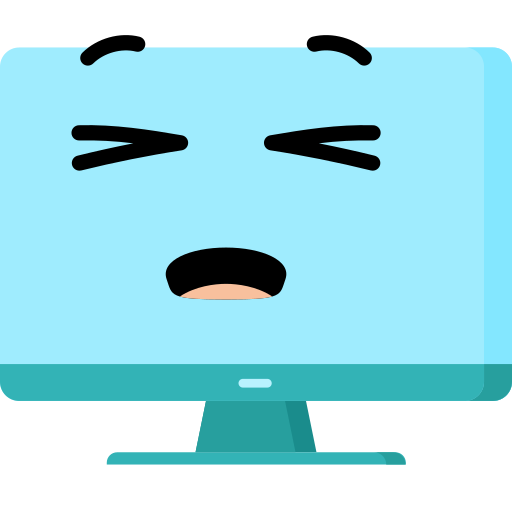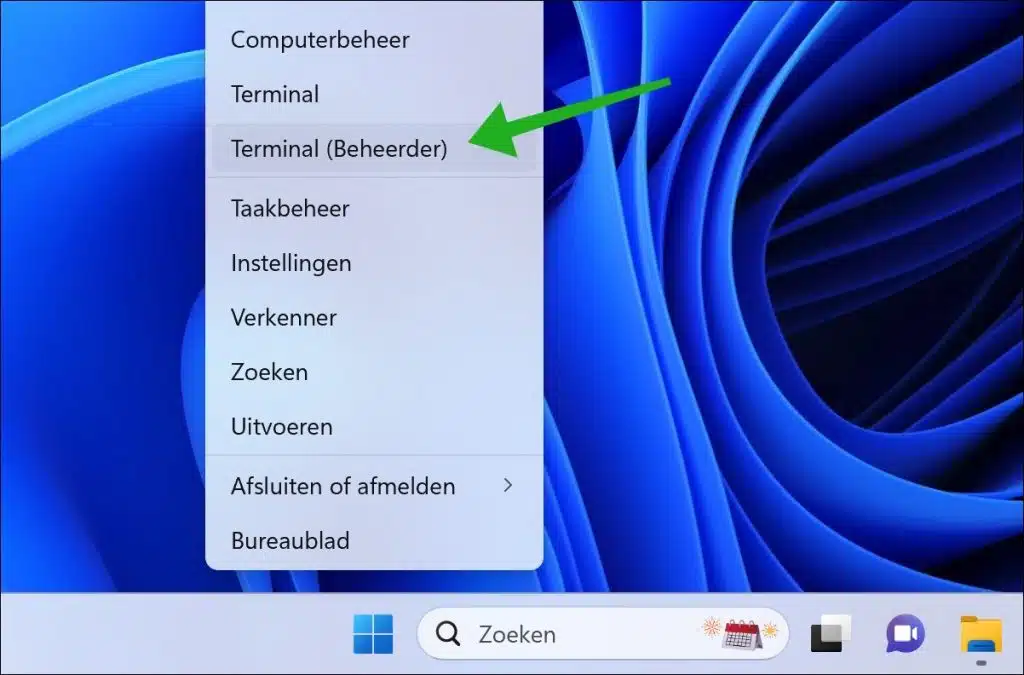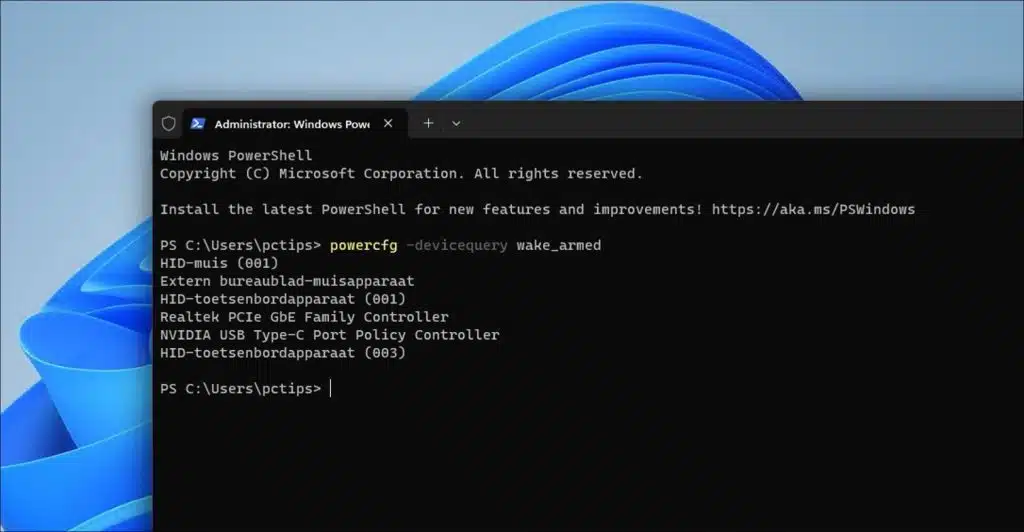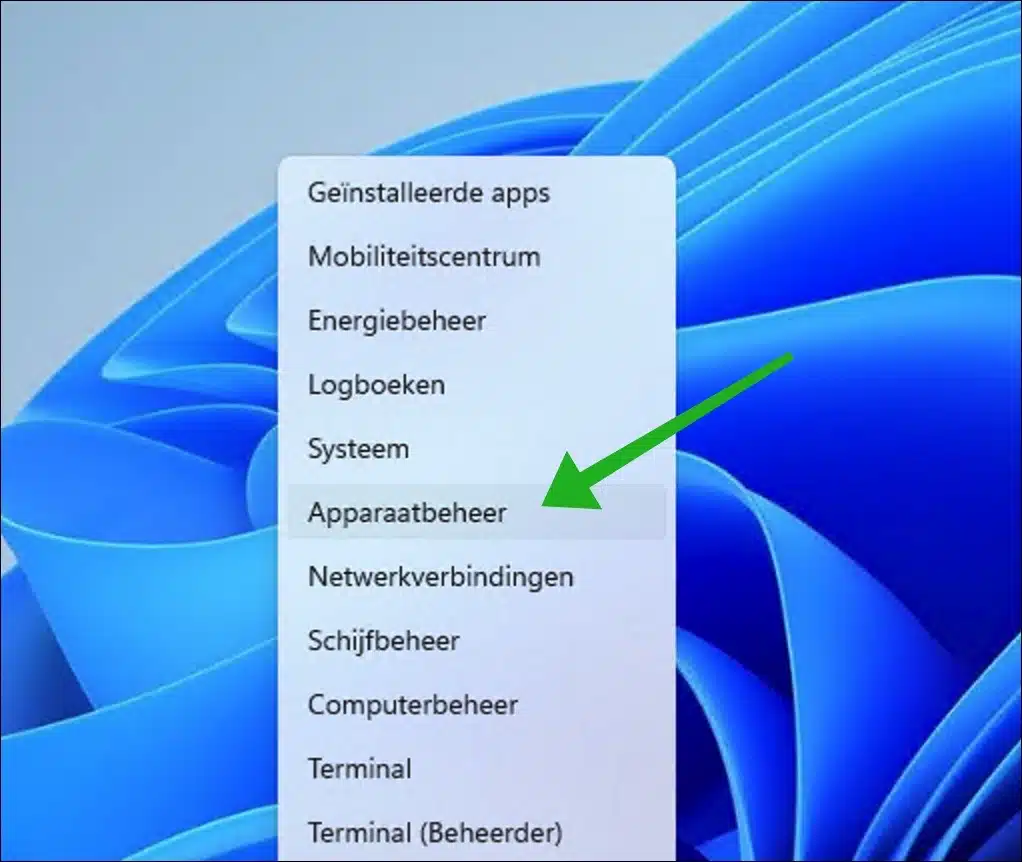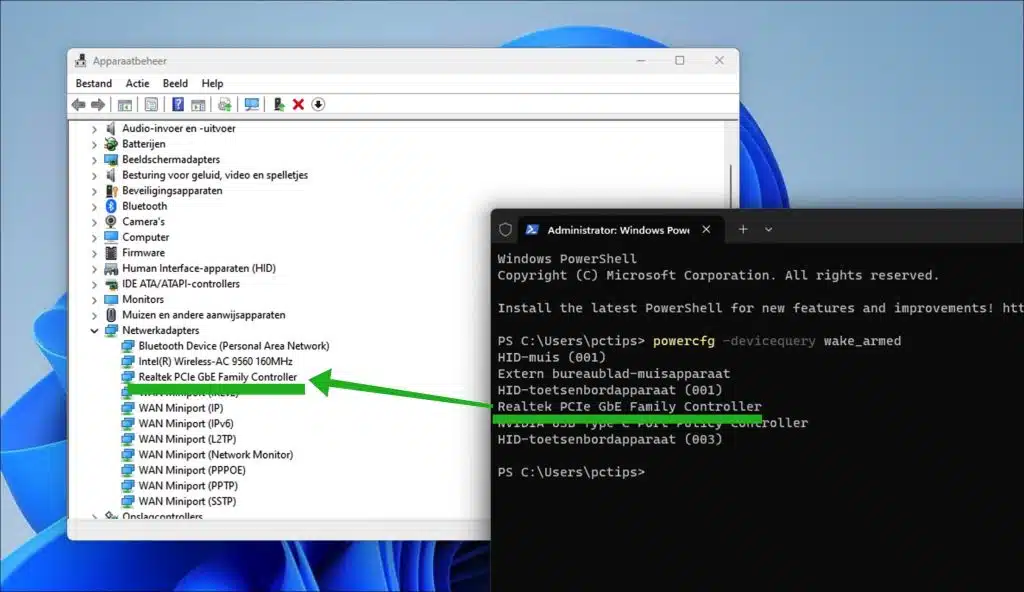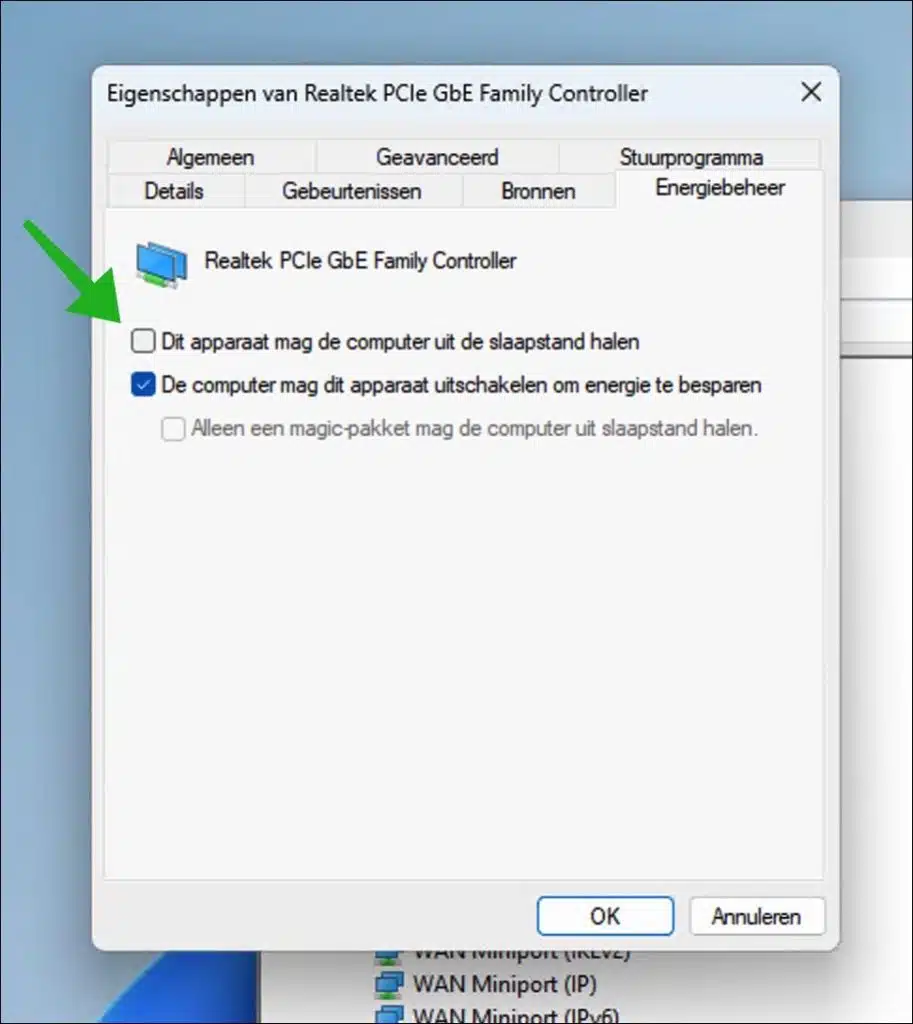Quando você está tendo problemas para desligar constantemente modo dormir do computador, o problema pode estar nos dispositivos conectados.
Os dispositivos conectados ao seu computador podem impedir o modo de suspensão ou fazer com que o computador saia do modo de suspensão. Isso significa que o modo de suspensão pode não funcionar corretamente e você pode enfrentar alguns inconvenientes.
Neste guia, ajudarei você a identificar quais dispositivos conectados despertam seu computador do modo de espera. Desta forma, você pode colocar o computador em hibernação e mantê-lo no modo de hibernação sem que seja interrompido.
Identifique dispositivos que despertam seu computador do modo de suspensão
Para começar, vamos primeiro ver quais dispositivos o evitar o modo de suspensão ou interromper. Para fazer isso, clique com o botão direito no botão Iniciar e a seguir clique em “Terminal (administrador)”.
Na janela Terminal, digite o seguinte comando:
powercfg -devicequery wake_armed
Este comando tem como objetivo gerar uma lista de todos os dispositivos configurados para despertar o computador do modo de suspensão ou hibernação. Esses dispositivos podem variar de teclados e mouses a adaptadores de rede e outros periféricos.
Dependendo dos dispositivos conectados ou do hardware interno, os dispositivos serão exibidos. Precisamos do nome desses dispositivos.
Agora clique com o botão direito no botão Iniciar e clique em “Gerenciamento de dispositivo”Para abrir o gerenciador de dispositivos.
Agora você precisa da lista anterior de dispositivos que impedem a suspensão para identificar o dispositivo no gerenciador de dispositivos.
Depois de encontrar o dispositivo, clique nele com o botão direito do mouse. Em seguida, clique em “Propriedades” no menu para abrir as propriedades do dispositivo.
Clique na guia “Gerenciamento de energia” e desmarque a opção “Permitir que este dispositivo desperte o computador do modo de suspensão”. Confirme com “OK”.
Faça isso para cada dispositivo que aparece na lista recuperada anteriormente.
Agora você evitou que todos esses dispositivos impedissem ou interrompessem o modo de suspensão. Espero ter informado você sobre isso. Obrigado por ler!
Leia também esta dica útil: Adicione o botão Hibernar à barra de tarefas.